Zoom, özellikle uzaktan çalışma ve dijital toplantılar için popüler bir video konferans platformudur. Bu platform, kullanıcıların bilgisayar ekranlarını paylaşmalarına olanak tanır, bu da işbirliği ve iletişimi artırabilir. Bu makalede, Zoom’da ekran paylaşımı nasıl yapılır adım adım açıklanacak ve ayrıca kullanıcıların faydalanabileceği 10 adet uygulama önerisi sunulacaktır.
Zoom’da Ekran Paylaşımı Nasıl Yapılır?
Zoom’da ekran paylaşımı yapmak oldukça basittir. İşte adım adım bir rehber:
Adım 1: Zoom Uygulamasını Başlatın
Bilgisayarınızda veya mobil cihazınızda Zoom uygulamasını başlatın. Hesabınıza giriş yapın veya yeni bir hesap oluşturun.
Adım 2: Yeni Bir Toplantı Başlatın veya Mevcut Bir Toplantıya Katılın
Yeni bir toplantı başlatmak için “Yeni Toplantı” seçeneğini kullanabilir veya zaten planlanmış bir toplantıya katılabilirsiniz.
Adım 3: Toplantı Ekranına Girin
Toplantıya katıldıktan veya yeni bir toplantı başlattıktan sonra, toplantı ekranına ulaşın.
Adım 4: Ekran Paylaşımı Seçeneğine Girin
Toplantı ekranında, alt kısımda bulunan menü çubuğunda “Ekran Paylaş” seçeneğine tıklayın.
Adım 5: Paylaşmak İstediğiniz Ekranı Seçin
Açılan pencerede, paylaşmak istediğiniz ekranı veya uygulamayı seçin. Tüm ekranınızı veya yalnızca belirli bir uygulamayı seçebilirsiniz.
Adım 6: Ekran Paylaşımını Başlatın
Seçim yaptıktan sonra “Paylaş” butonuna tıklayarak ekran paylaşımını başlatın.
Adım 7: Ekran Paylaşımını Sonlandırma
Ekran paylaşımını sonlandırmak istediğinizde, Zoom pencerenizin üst kısmında bulunan “Ekran Paylaşımını Sonlandır” butonuna tıklayarak paylaşımı durdurabilirsiniz.
10 Adet Ekran Paylaşımı İçin Uygulama Önerisi
Microsoft Teams: İşbirliği ve toplantılar için Microsoft Teams, ekran paylaşımı ve dosya paylaşımı gibi özellikler sunar.
Google Meet: Google’ın video konferans platformu, ekran paylaşımı ve entegre Google Dokümanları ile işbirliğini destekler.
Skype: Skype, kullanıcıların ekranlarını paylaşmalarına ve grup görüşmeleri yapmalarına olanak tanır.
Slack: İş mesajlaşma uygulaması olan Slack, ekran paylaşımı ve dosya paylaşımı özelliklerine sahiptir.
AnyDesk: AnyDesk, uzaktan masaüstü bağlantıları için güçlü bir araçtır ve ekran paylaşımını kolaylaştırır.
TeamViewer: TeamViewer, uzaktan destek ve ekran paylaşımı için yaygın olarak kullanılan bir uygulamadır.
Join.me: Profesyonel görüşmeler için tasarlanmış olan Join.me, kolay kullanımı ile dikkat çeker.
GoToMeeting: GoToMeeting, kolay planlama ve ekran paylaşımı özellikleriyle tanınan bir video konferans platformudur.
Webex: Cisco Webex, işbirliği ve toplantılar için geniş bir özellik yelpazesi sunar, bunlar arasında ekran paylaşımı da bulunur.
Trello: Proje yönetimi için kullanılan Trello, ekran paylaşımı özelliği ile takım çalışmalarını destekler.
Bu uygulamalar, ekran paylaşımı özellikleri ile birlikte farklı ihtiyaçlara yönelik çeşitli işbirliği araçları sunar.
Sonuç olarak, Zoom’da ekran paylaşımı yapmak oldukça basittir ve kullanıcılar bu özellik sayesinde etkileşimli bir işbirliği ortamı oluşturabilirler. Ayrıca, işbirliği ve toplantılar için farklı uygulamalardan da faydalanarak ekstra özelliklere erişebilirsiniz.
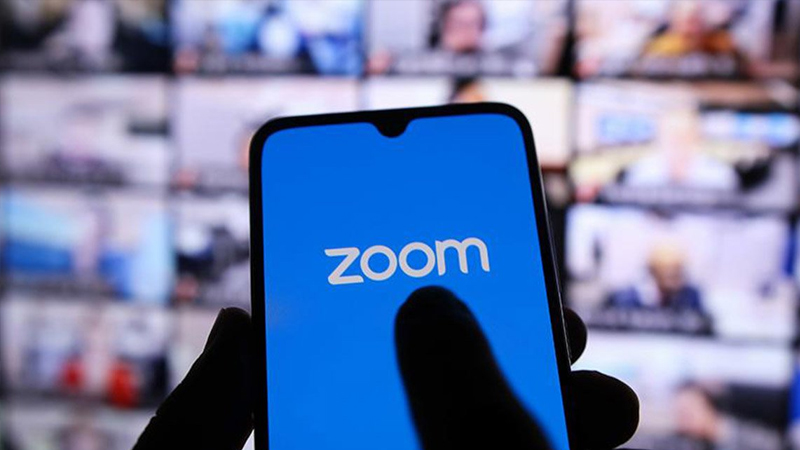







![Steam Envantere Şu An Ulaşılamıyor Hatası [Çözümü] 2024 Steam Envantere Şu An Ulaşılamıyor Hatası [Çözümü] 2024](https://www.gundemtube.com/wp-content/uploads/2023/10/overwatch-2-steame-geliyor-baska-blizzard-oyunlari-da-yolda-vmLvKWNz.jpg)



































































